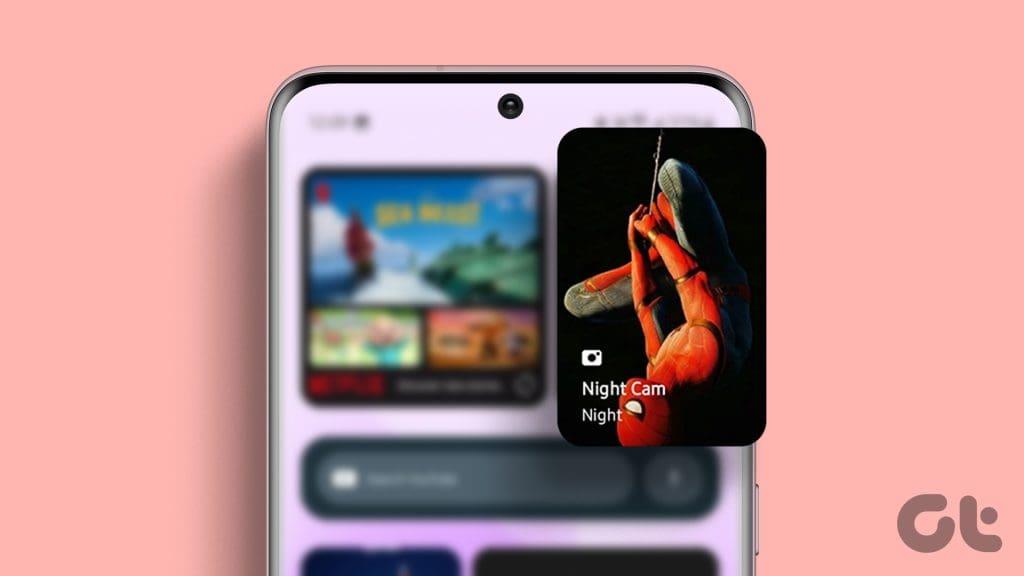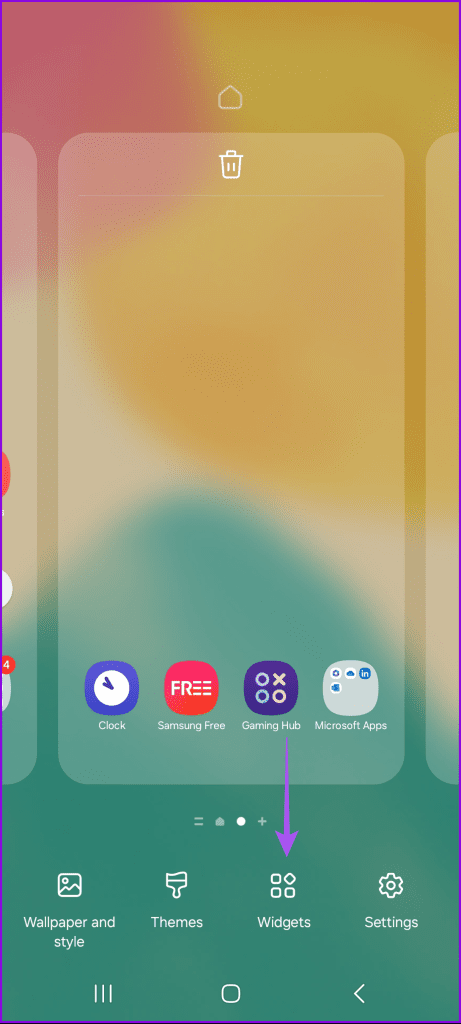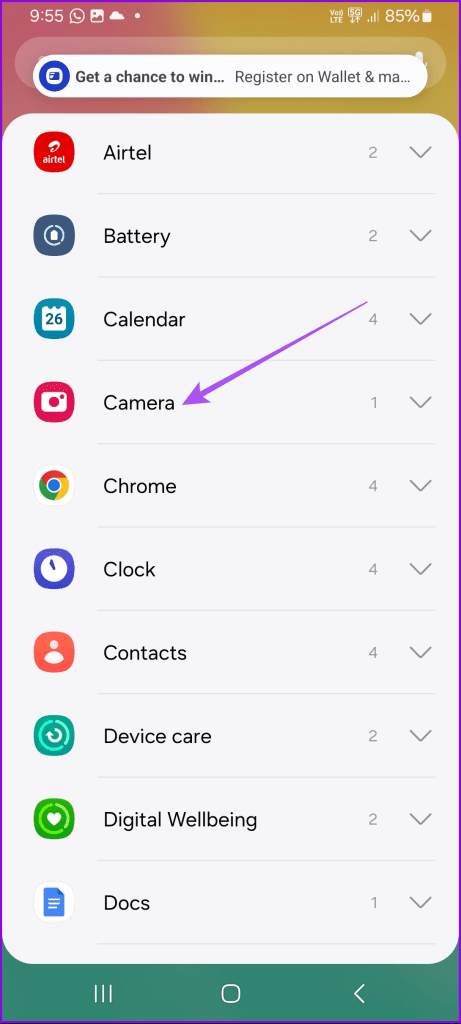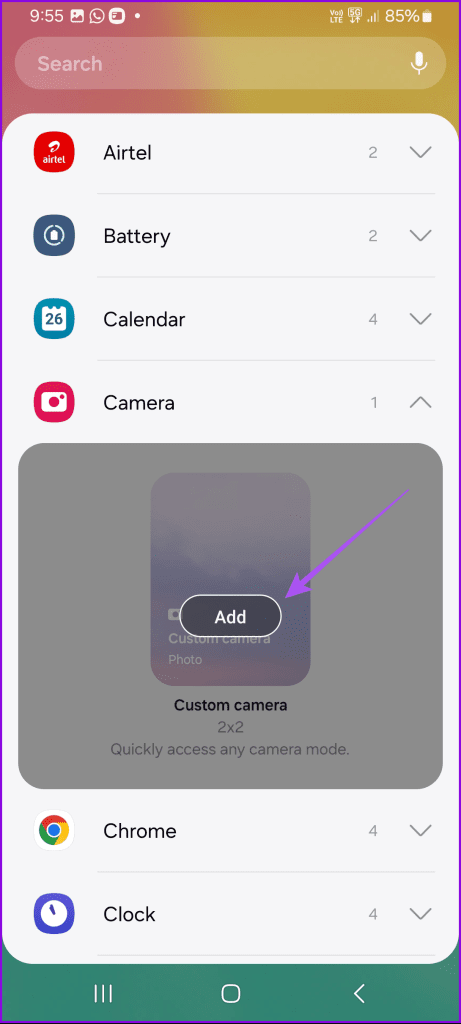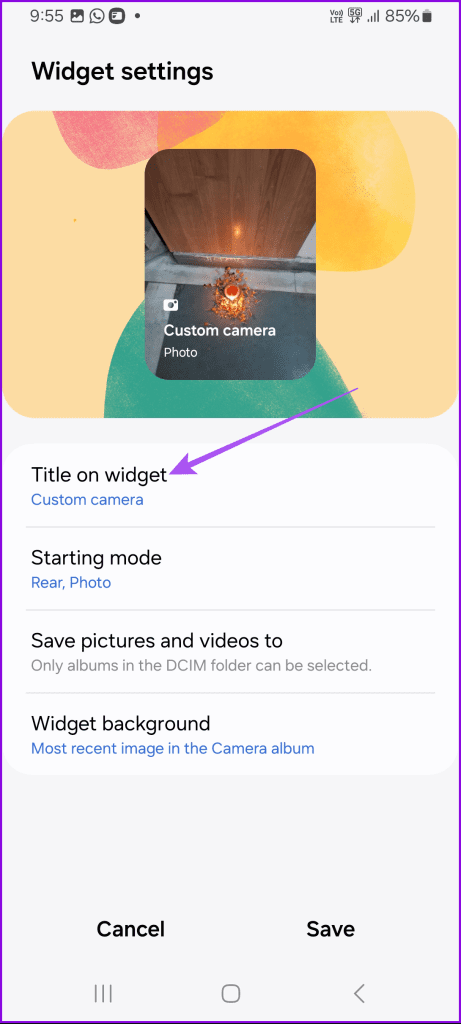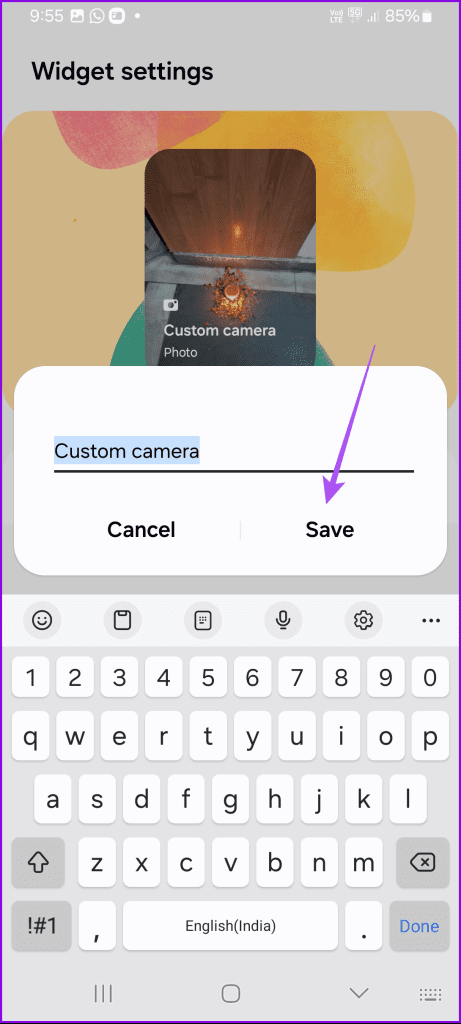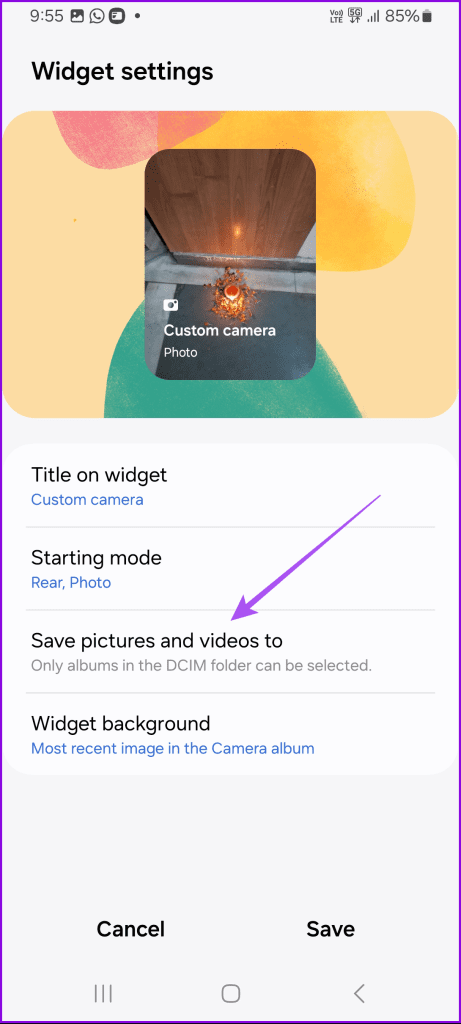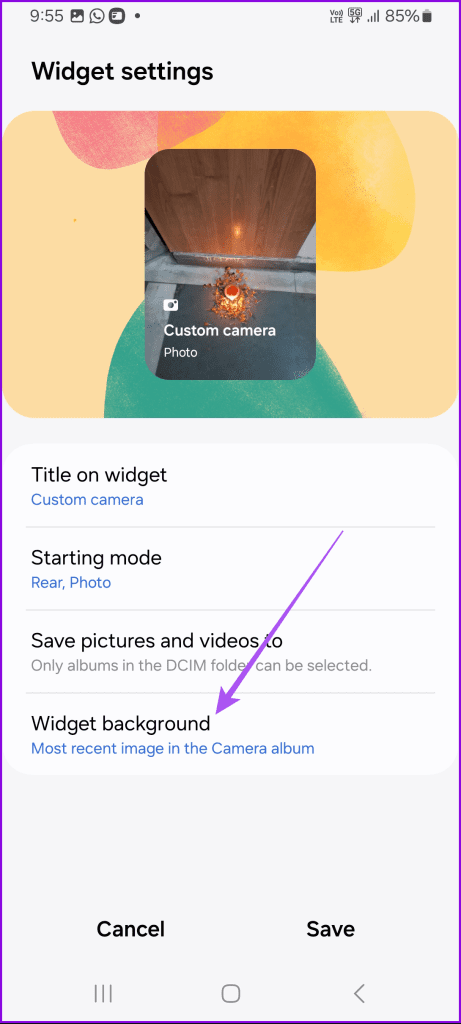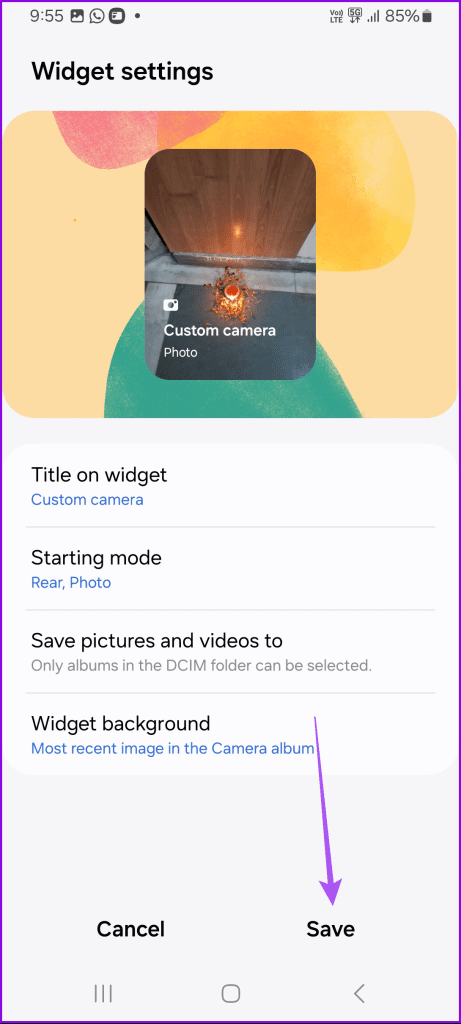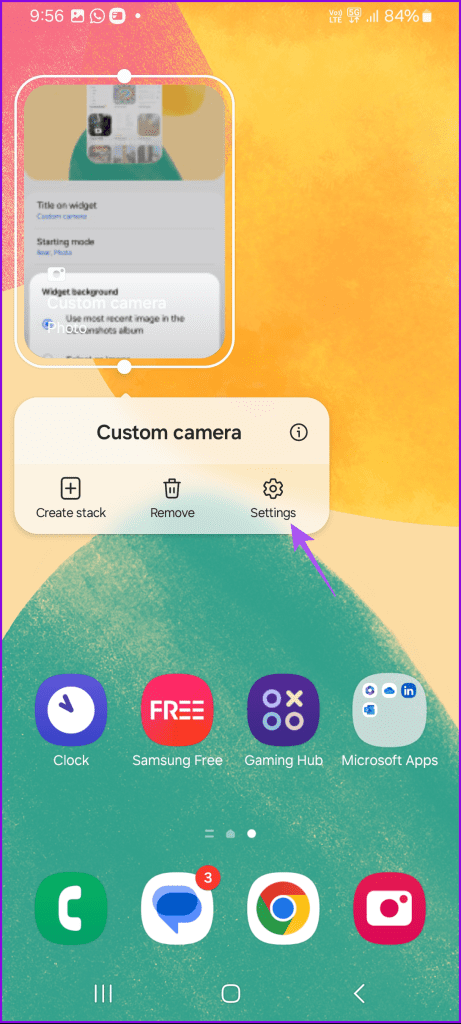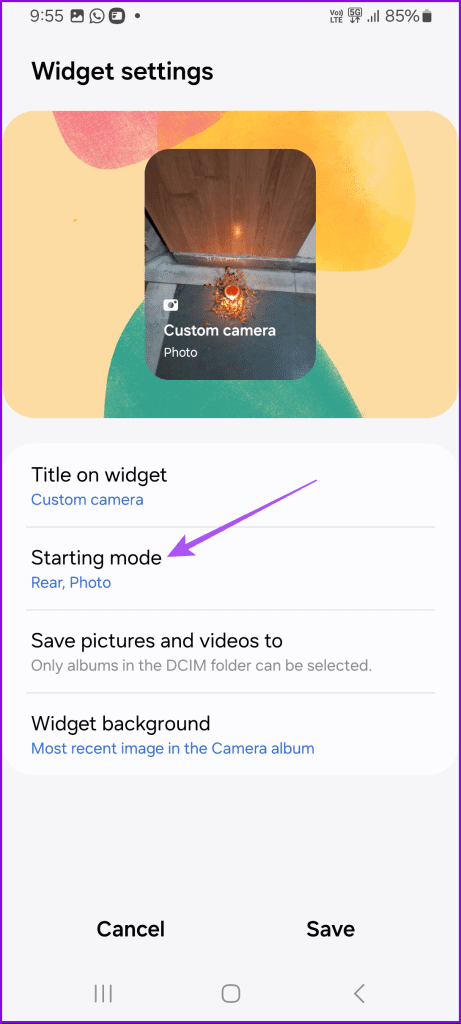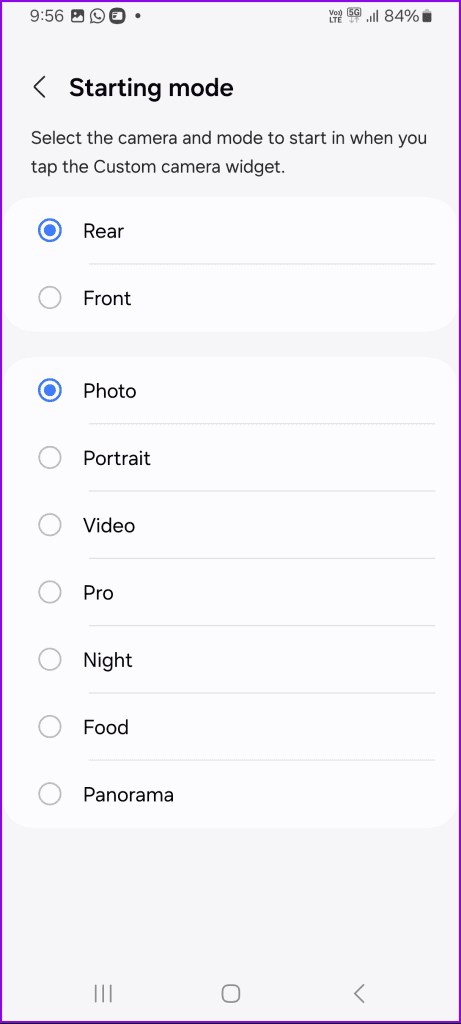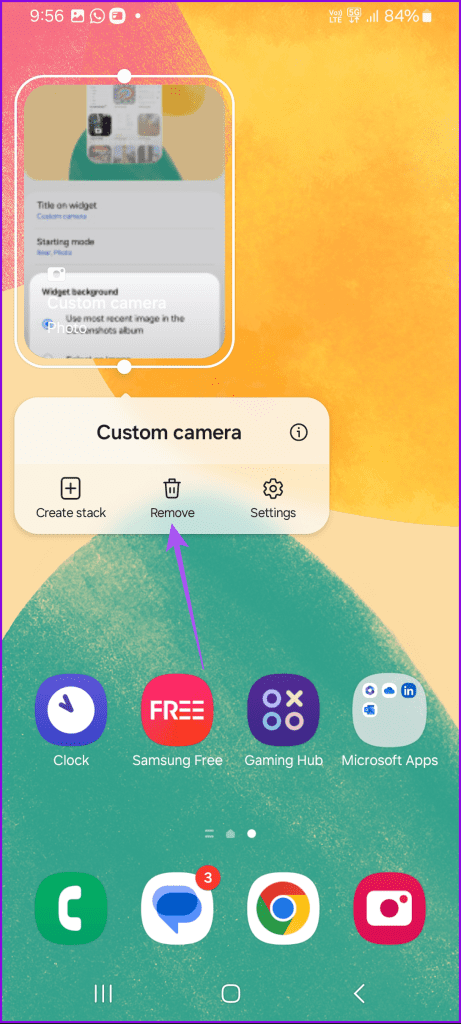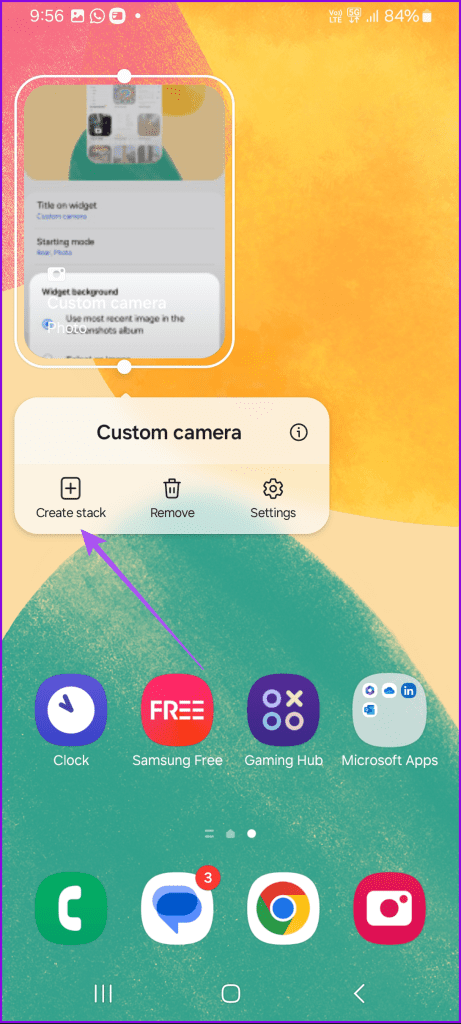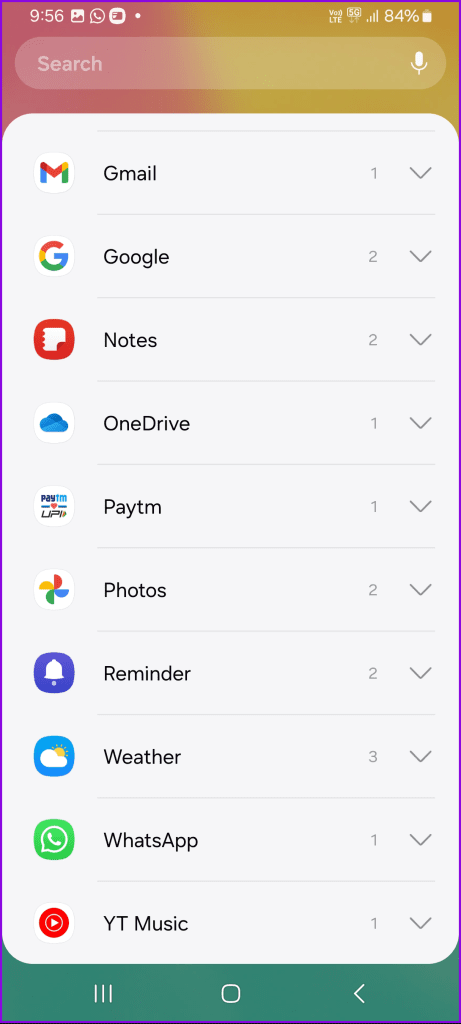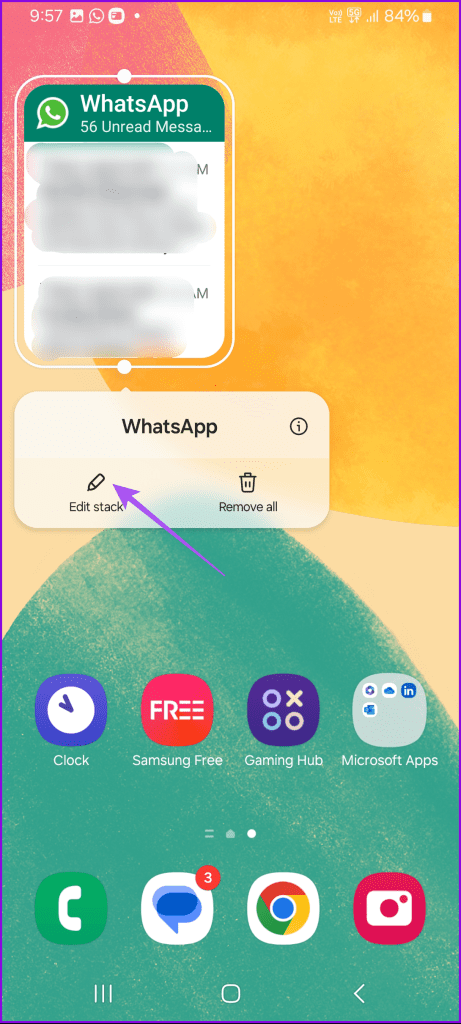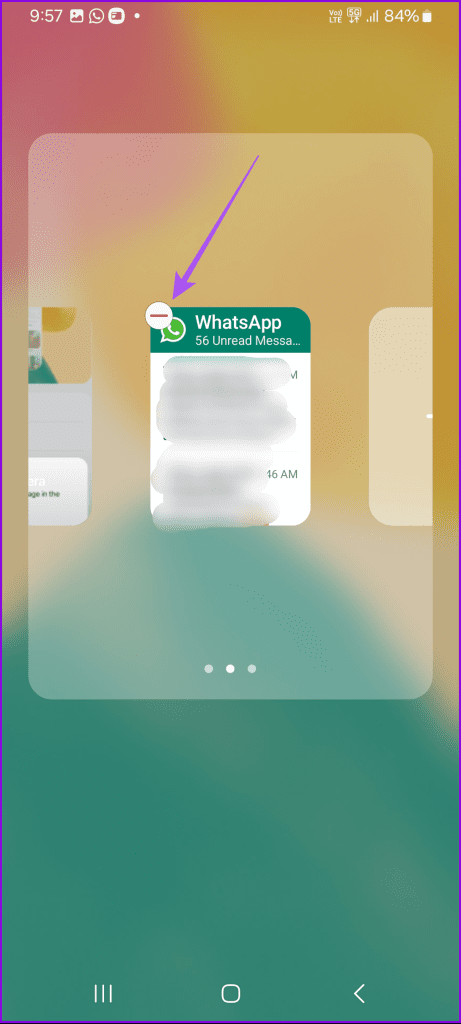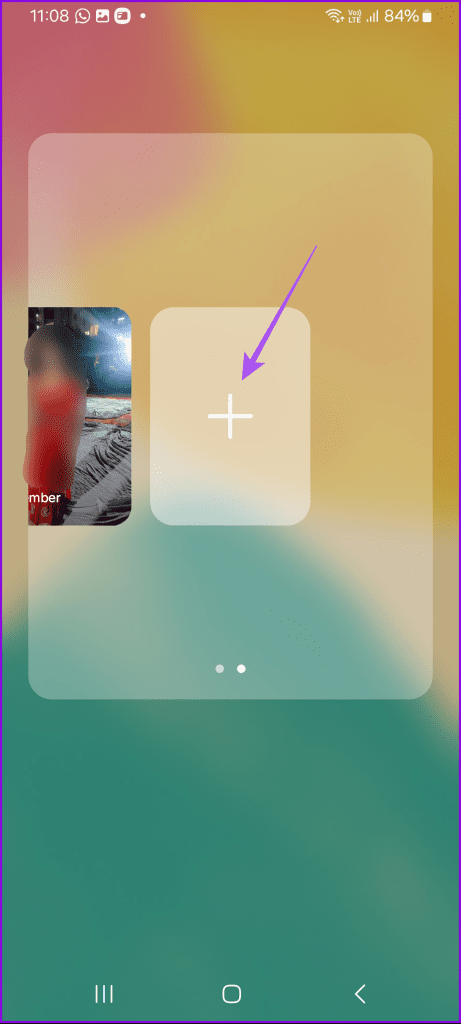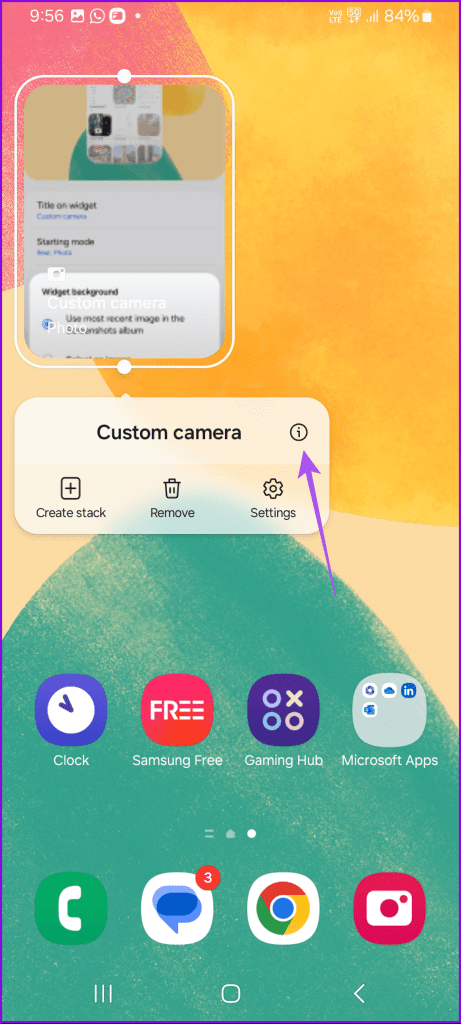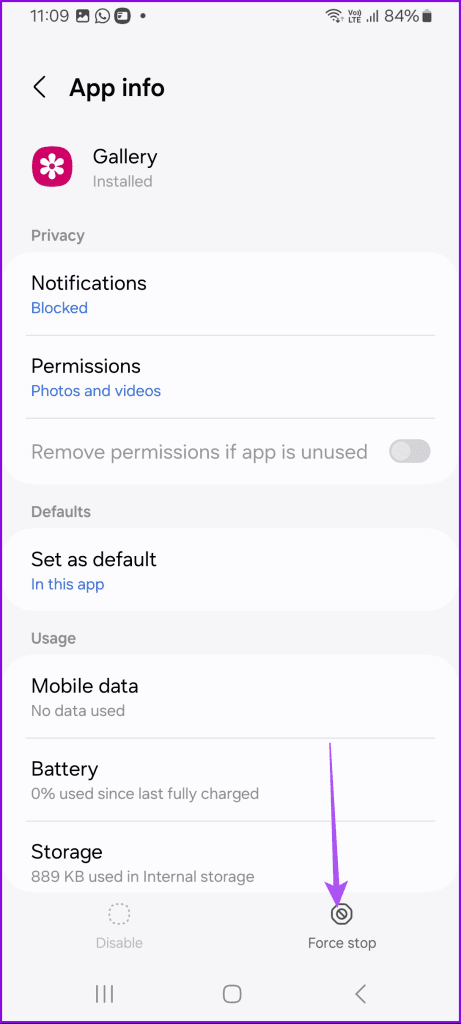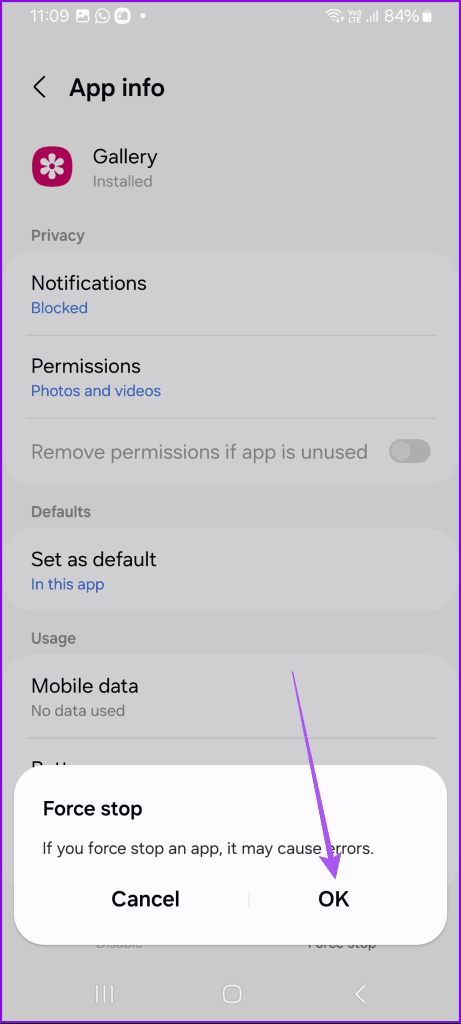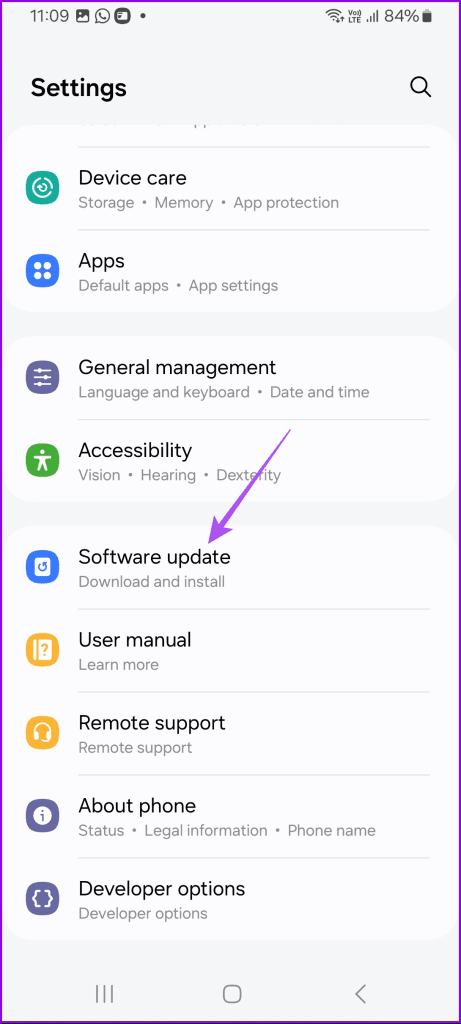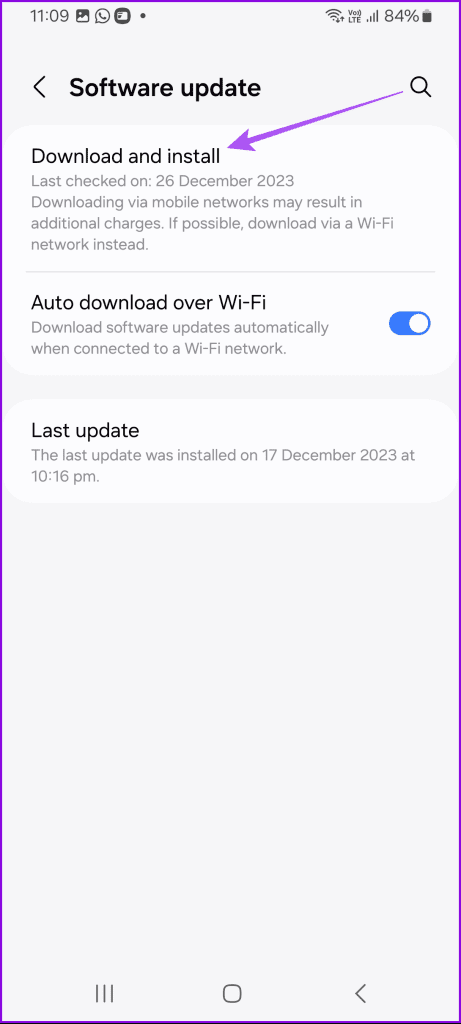One UI 6 introduceerde een vernieuwd ontwerp en tal van nieuwe functies voor Samsung Galaxy-gebruikers. Naast andere functie-upgrades richt de nieuwe software zich ook op het verbeteren van widgets. Eén widget die is geüpgraded met meer aanpassingsopties is de Camera-widget.
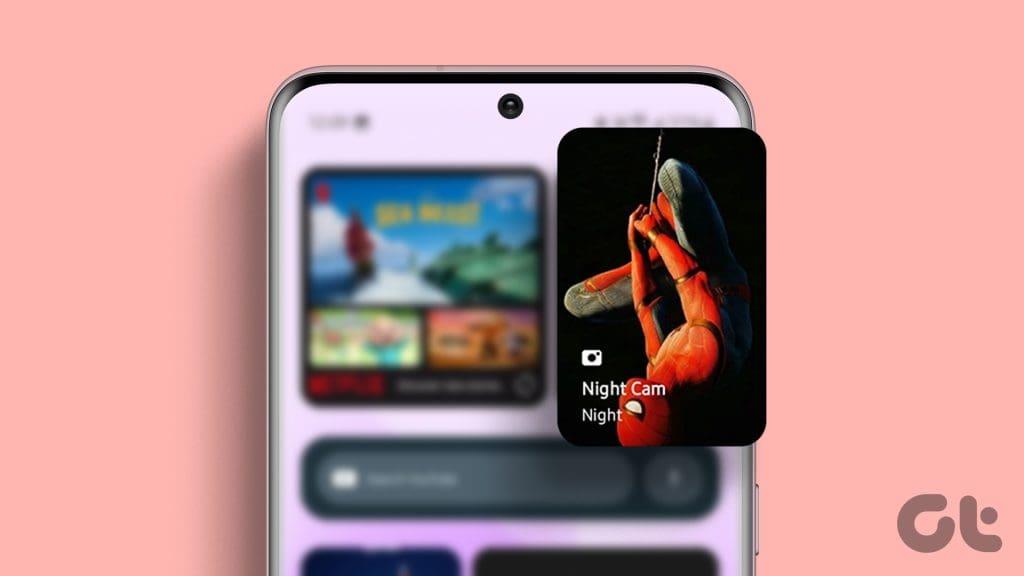
Met de nieuwe One UI 6-update kun je een aangepaste camerawidget toevoegen aan je Samsung Galaxy-telefoon. In dit bericht delen we de stappen om hetzelfde te doen. Zoals voorgesteld is deze functie alleen beschikbaar voor Samsung Galaxy-telefoons met One UI 6.
Met deze aangepaste Camera-widget kunt u de Camera-app starten met specifieke modi en instellingen. Hiermee start je de Camera-app en begin je in een handomdraai met het opnemen van een foto of video. Hier ziet u hoe u het kunt gebruiken.
Stap 1: Houd op het startscherm van uw Samsung Galaxy-telefoon lang ingedrukt en tik onderaan op Widgets.
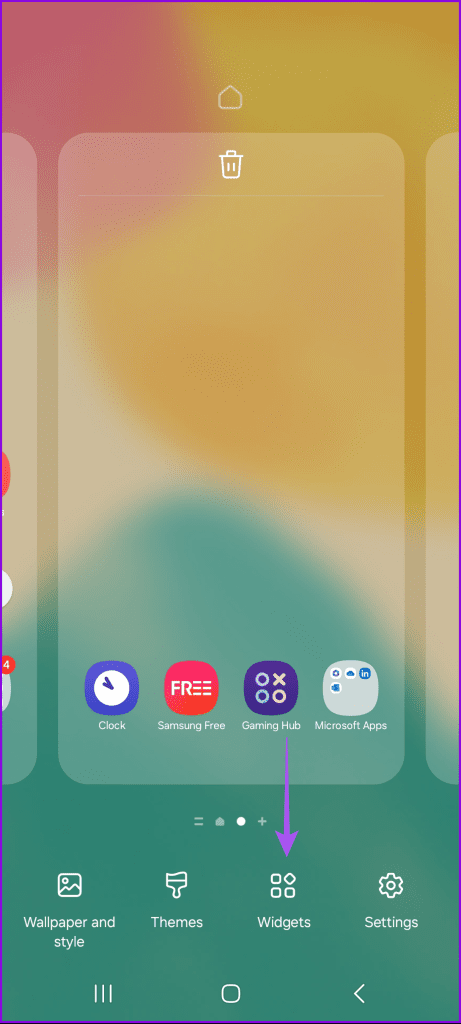
Stap 2: Scroll naar beneden en selecteer Camera.
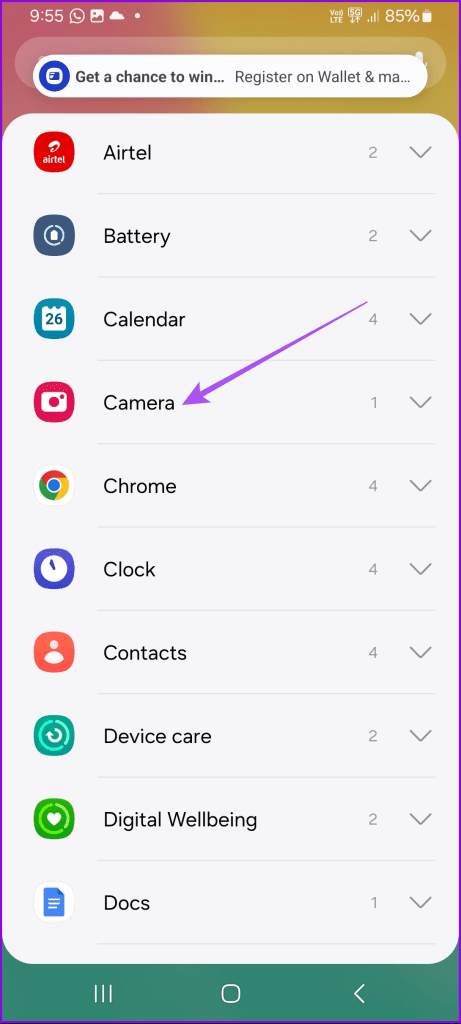
Stap 3: Tik op de widget Aangepaste camera en selecteer Toevoegen.
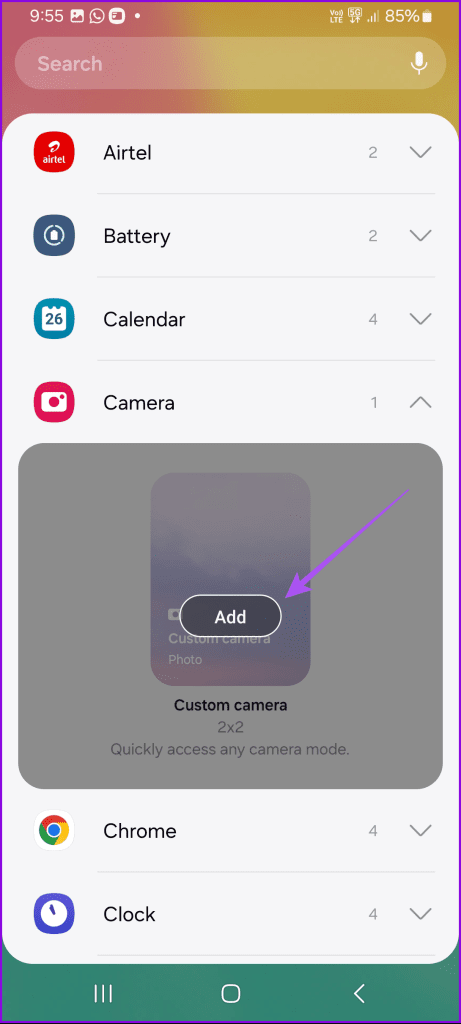
Je hebt nu verschillende opties om de widget aan te passen.
Om de naam van uw widget te wijzigen, tikt u op Titel op Widget, hernoemt u de widget en tikt u op Opslaan.
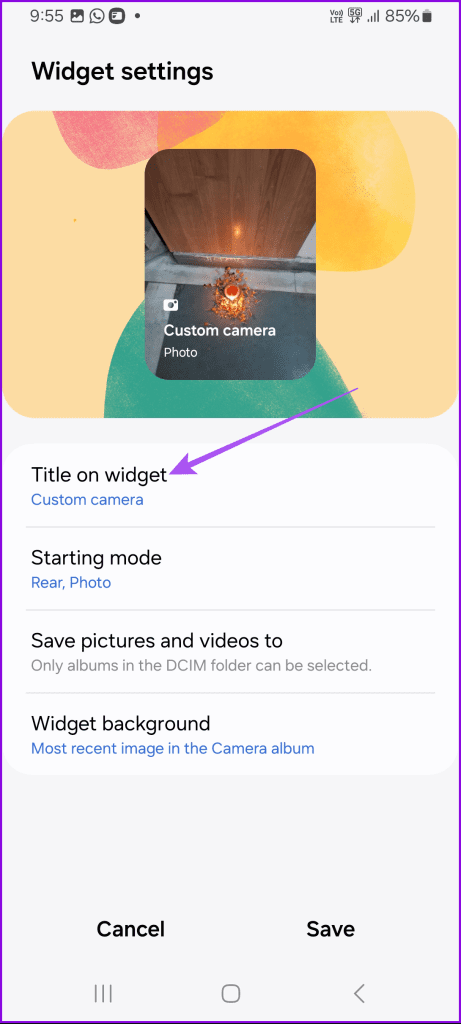
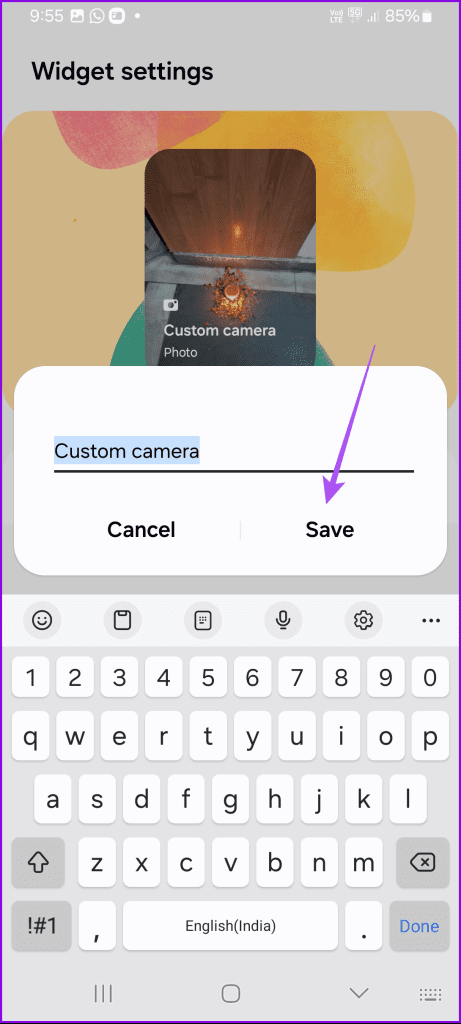
U kunt kiezen waar uw foto's en video's worden opgeslagen in de Galerij-app door ook een specifieke map te selecteren.
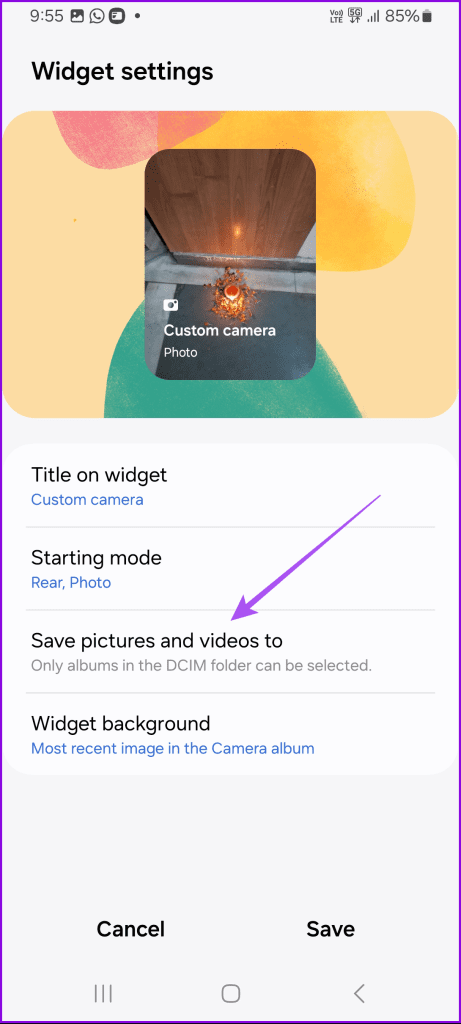
Bovendien kunt u op Widgetachtergrond tikken om de reeks afbeeldingen te selecteren die u als miniaturen wilt zien.
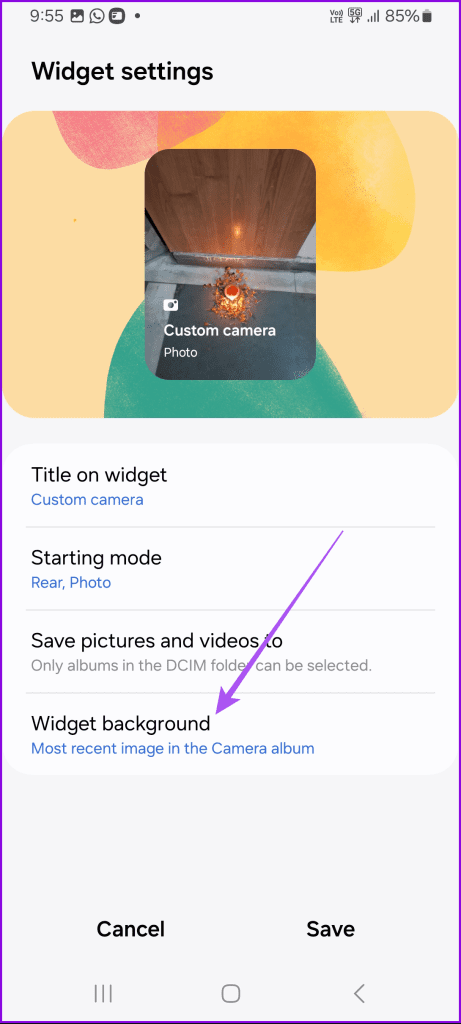
Stap 4: Nadat u uw keuzes heeft geselecteerd, tikt u onderaan op Opslaan.
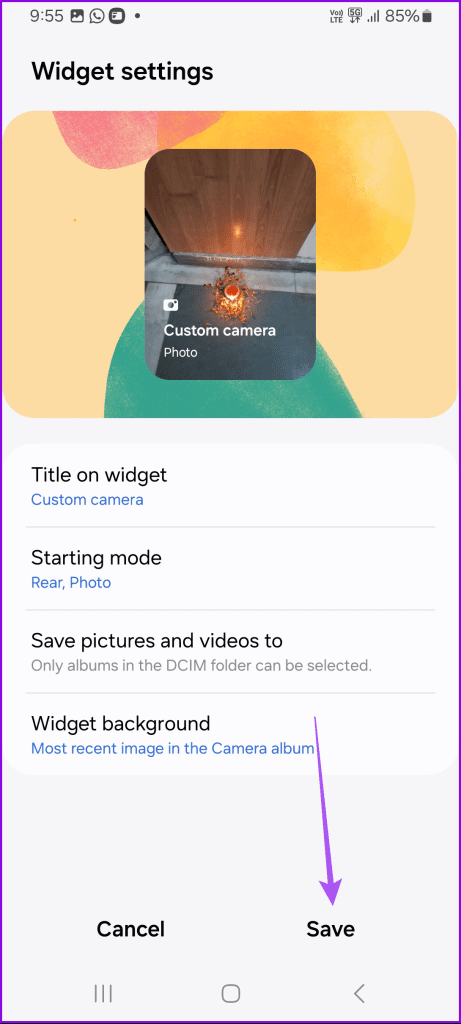
U ziet uw aangepaste camerawidget op uw startscherm. Tik erop om te beginnen met fotograferen vanuit de Camera-app in een specifieke cameramodus.
Standaard start de camerawidget de achteruitrijcameramodus op uw Samsung Galaxy-telefoon en maakt u foto's. Maar u hebt ook de mogelijkheid om de standaardselectie te wijzigen. Hier is hoe.
Stap 1: Druk lang op het camerawidgetpictogram op uw startscherm en tik op Instellingen.
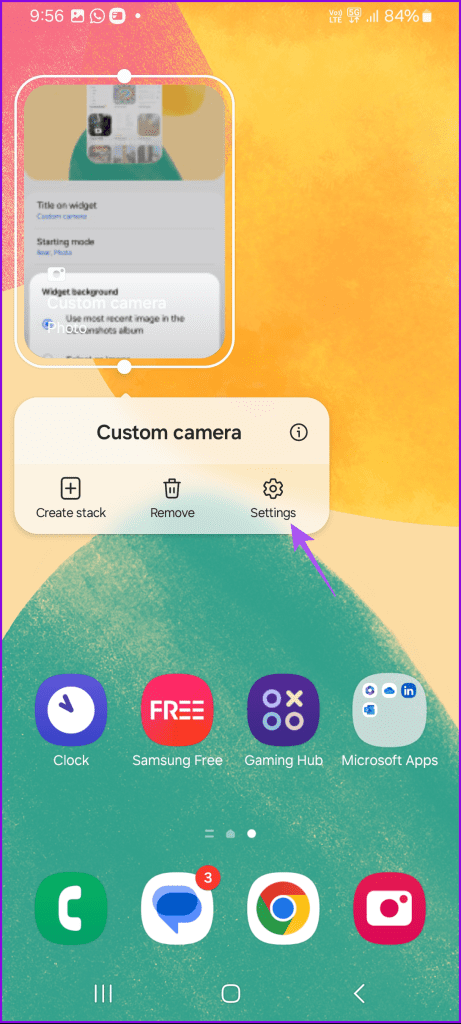
Stap 2: Tik op Startmodus en kies de opnamemodus voor de Camera-app.
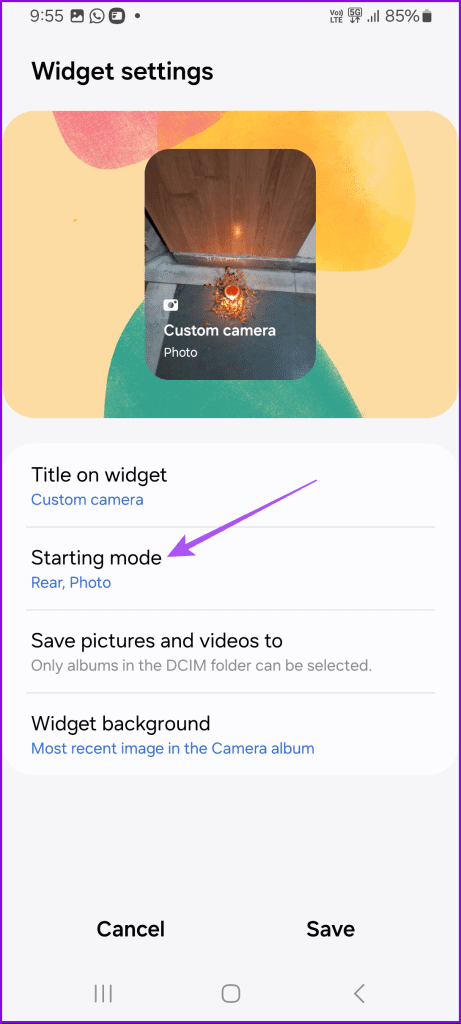
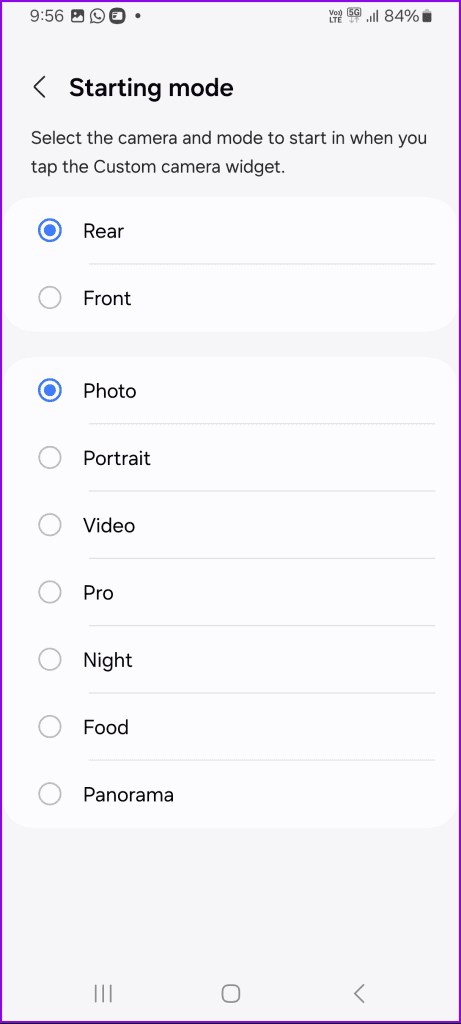
Stap 3: Nadat u de selectie heeft gemaakt, tikt u onderaan op Opslaan.
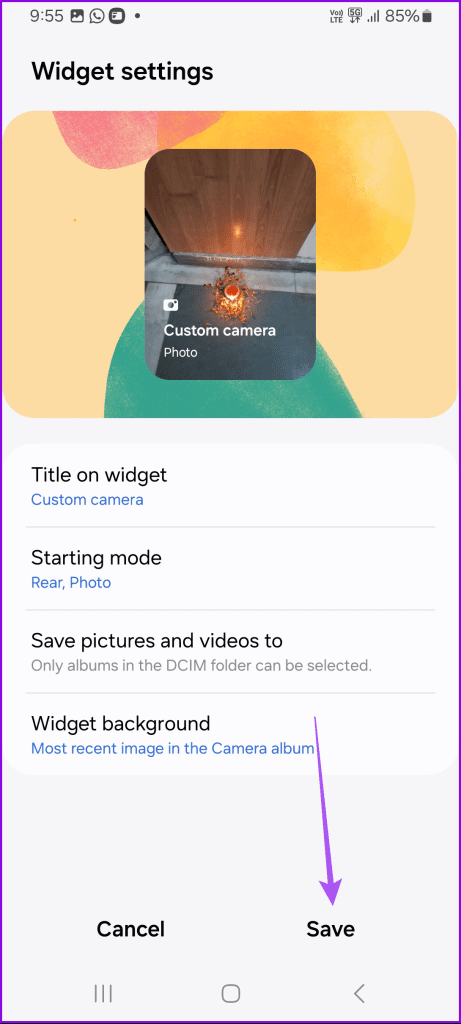
Net als bij andere widgets op uw Samsung Galaxy-telefoon kunt u het widgetpictogram Aangepaste camera lang ingedrukt houden en op Verwijderen tikken om het te verwijderen.
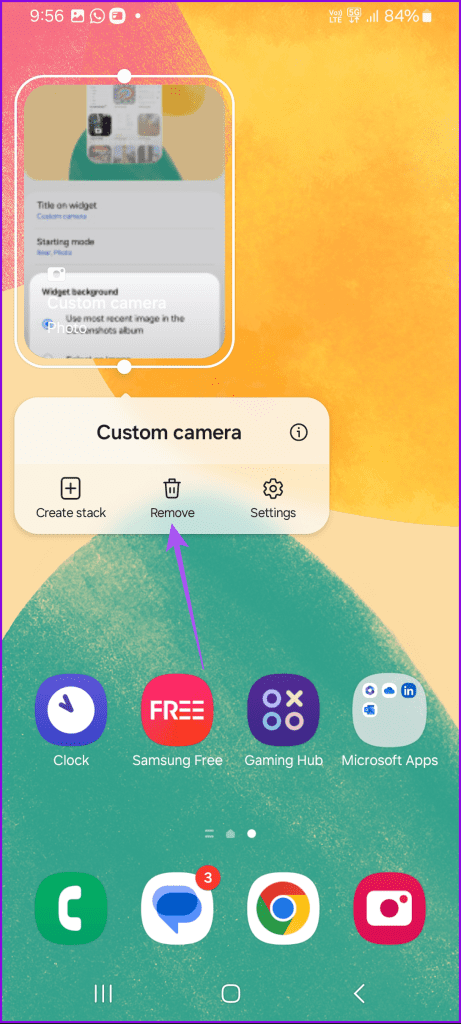
U kunt meerdere widgets als stapels toevoegen op het startscherm van uw Samsung Galaxy-telefoon. Dit helpt om toegang te krijgen tot uw veelgebruikte apps, samen met de Camera-app. Hier leest u hoe u een widgetstapel maakt.
Stap 1: Druk lang op de Camera-widget op uw startscherm en tik op Stapels.
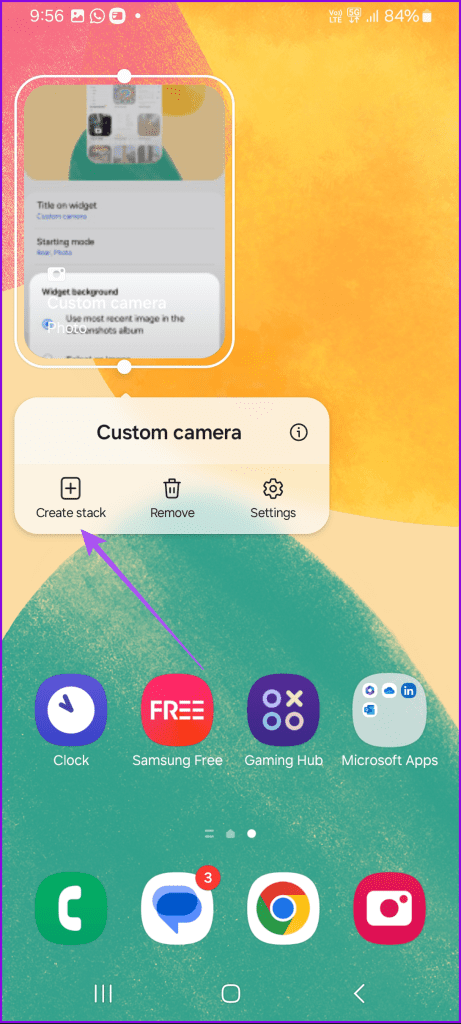
Stap 2: Selecteer de app van jouw keuze om deze als Stack toe te voegen.
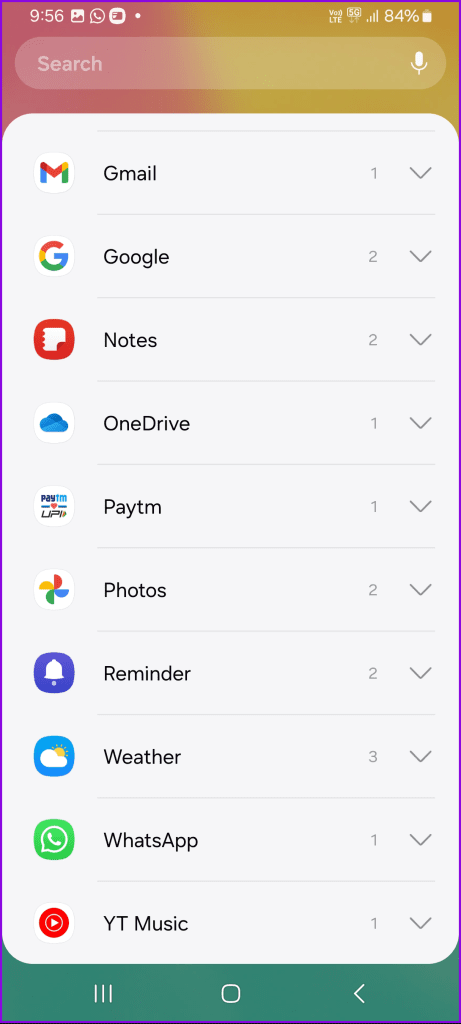
U kunt over het widgetpictogram vegen om vanaf uw startscherm toegang te krijgen tot de stapel apps. Nogmaals, dit is handig voor uw veelgebruikte apps.
Nadat u de widgetstapel heeft toegevoegd, kunt u deze als volgt bewerken om apps toe te voegen of te verwijderen.
Stap 1: Druk lang op het widgetstapelpictogram op het startscherm en selecteer Stapel bewerken.
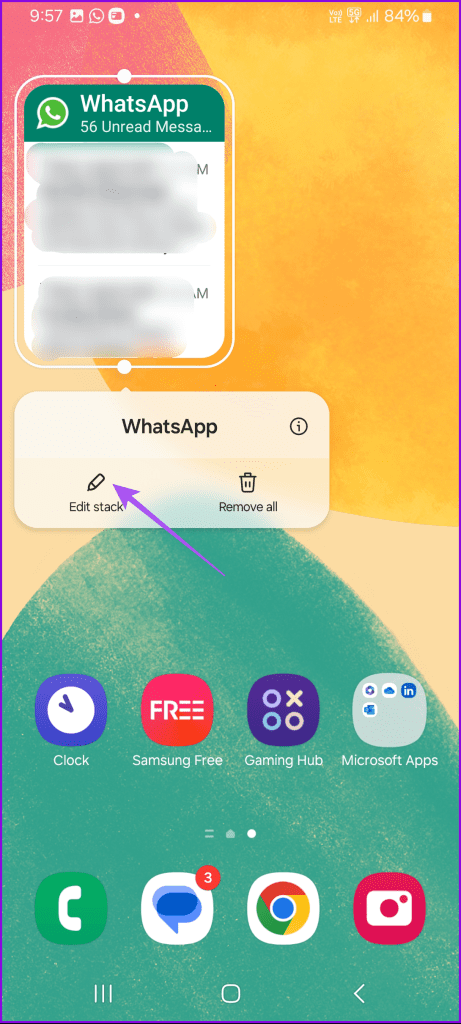
Stap 2: Tik op het minteken op het app-widgetpictogram dat u uit de stapel wilt verwijderen.
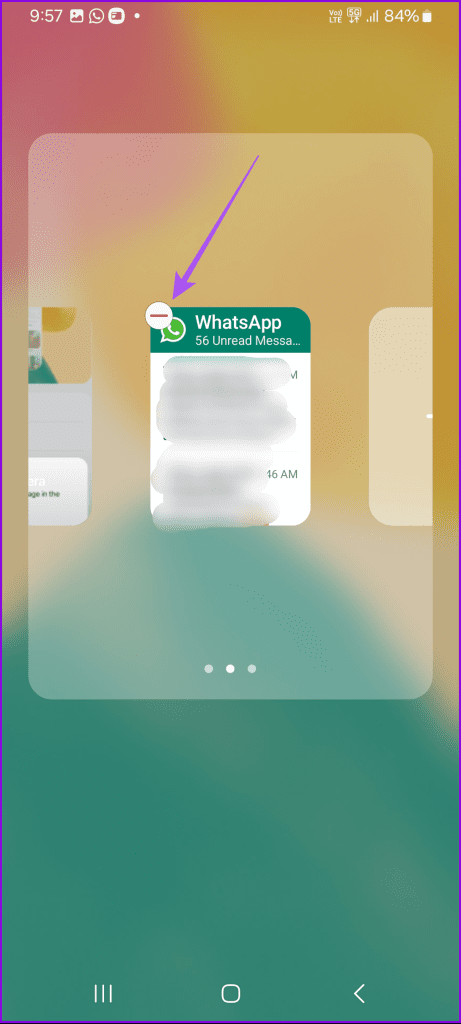
U kunt op het Plus-pictogram tikken om nog een app-widget aan de stapel toe te voegen. Tik vervolgens ergens op het startscherm om uw wijzigingen op te slaan.
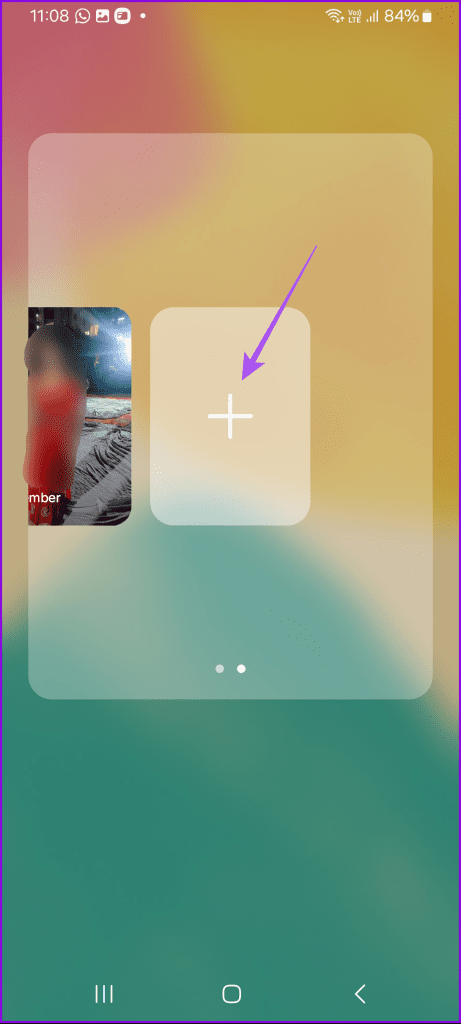
Als de widget Aangepaste camera niet werkt, volgen hier enkele basisoplossingen waarmee u het probleem kunt oplossen.
1. Forceer het afsluiten en start de camera-app opnieuw
U kunt proberen de Camera-app geforceerd af te sluiten en opnieuw te starten via de Aangepaste Camera-widget. Dit zou het probleem moeten oplossen.
Stap 1: Houd het widgetpictogram Aangepaste camera lang ingedrukt en selecteer App-info.
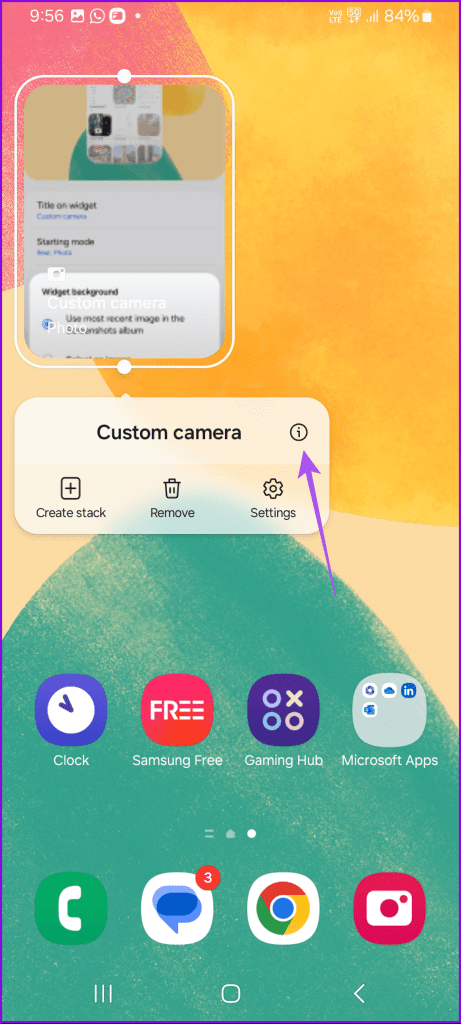
Stap 2: Tik onderaan op Force Stop en selecteer Ok.
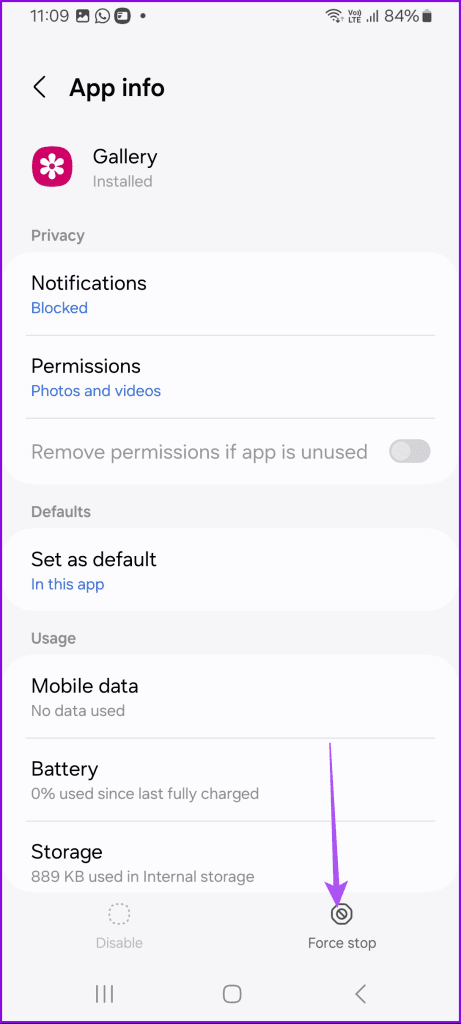
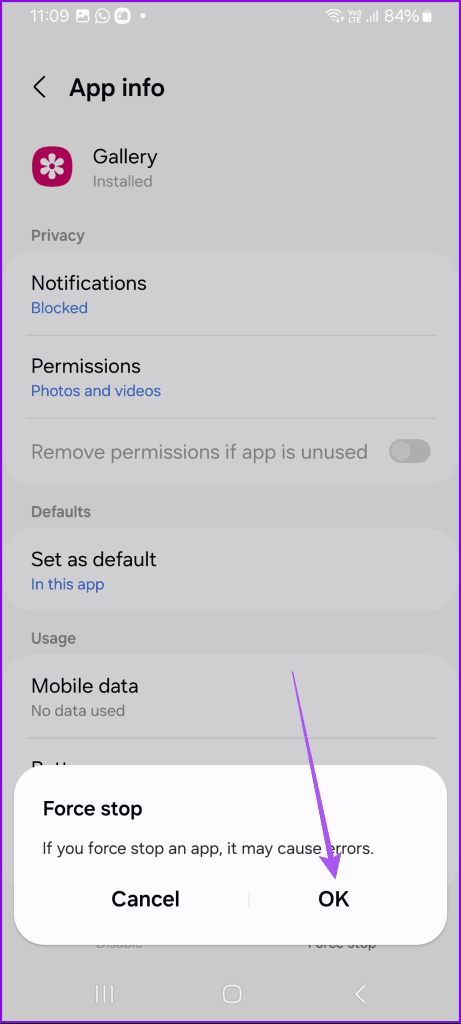
Stap 3: Om te controleren of de widget nu werkt, sluit u het tabblad App-info en maakt u de widget opnieuw.
2. Update één gebruikersinterface
Omdat deze functie zojuist is uitgerold in One UI 6, is deze mogelijk instabiel en zijn er regelmatig updates nodig om goed te kunnen functioneren. Daarom raden we u aan de One UI 6-versie van uw Samsung Galaxy-telefoon bij te werken.
Stap 1: Open Instellingen en tik op Software-update.
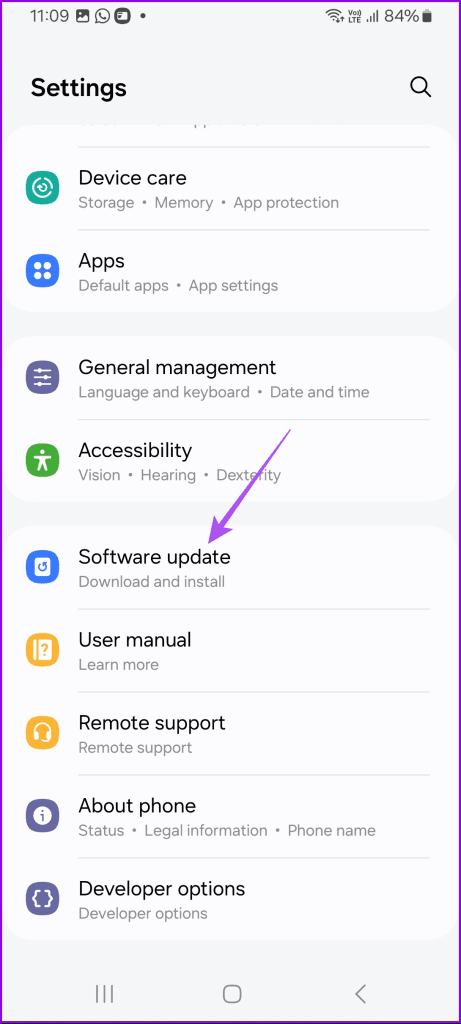
Stap 2: Tik op Downloaden en installeren om te controleren of er een beschikbare update is.
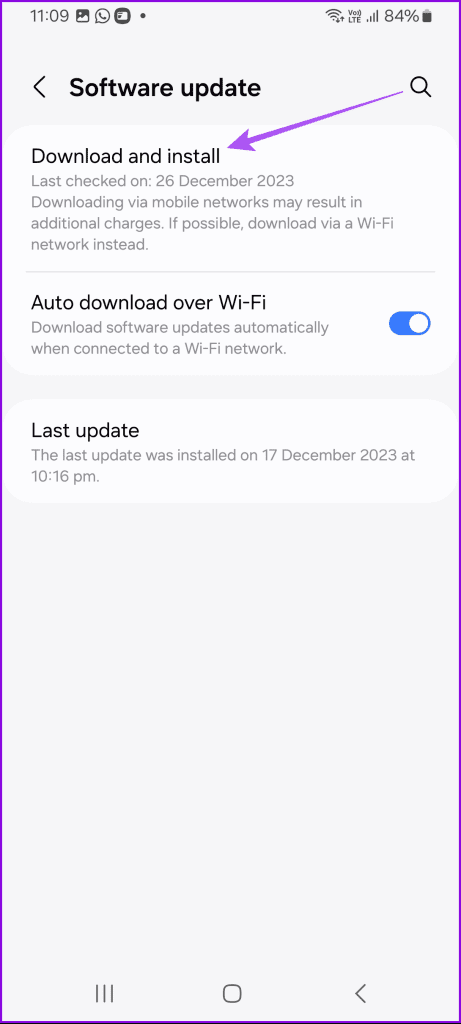
Gebruik de camerasnelkoppeling
Zodra je de aangepaste camerawidget op je Samsung Galaxy-telefoon hebt toegevoegd, kun je de camera starten om snel iets speciaals vast te leggen. Dat gezegd hebbende, toont de Galerij-app mogelijk niet al uw foto's of video's. Als dat het geval is, kunt u ons bericht raadplegen waarin de beste oplossingen voor dit probleem worden voorgesteld .